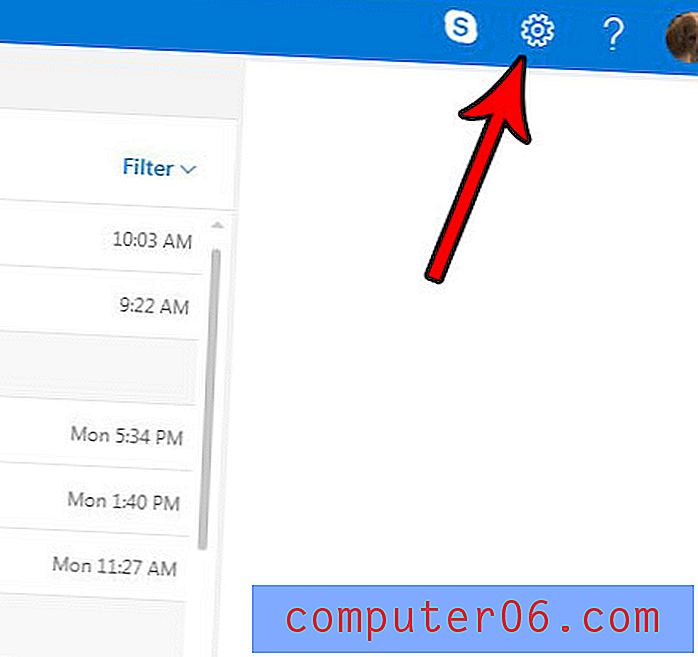Kā paslēpt slaidu programmā Powerpoint 2010
Pēdējo reizi atjaunināts: 2017. gada 28. februārī
Ne katrs slaidrādes izveidotais slaids būs piemērots jūsu prezentācijai. Bet jūs droši vien ievietojāt darbu visos slaidos un neesat pārliecināts, ka slaida vienkārša izdzēšana ir jūsu laika vislabākā izmantošana. Šādās situācijās ir noderīgi zināt, kā paslēpt slaidu programmā Powerpoint 2010, lai nākotnē to vajadzības gadījumā varētu izmantot vēlreiz.
Ideālā gadījumā, sniedzot Powerpoint 2010 slaidrādes prezentāciju, jūs varētu atkārtot visu prezentāciju, līdz esat atcerējies katru vārdu, un pēc tam jūs varat runātājam lasīt no runātāja piezīmēm. Tas noteikti palīdzētu mazināt satraukumu, ko daži cilvēki izjūt, runājot grupas priekšā. Diemžēl, kā to var apliecināt ikviens, kurš savas dzīves laikā ir sniedzis dažas Powerpoint prezentācijas, tas ir reti. Tas jo īpaši attiecas uz prezentācijām, kuras jums vairāk nekā vienu reizi ir jāsniedz dažādām auditorijām. Piemēram, ja jūs iepazīstināt ar pētījuma rezultātiem vai apkopot pārskatu, jūs varētu izveidot slaidu, kurā iekļauta detalizēta analīze par konkrētu prezentācijas elementu. Tomēr šajā slaidā var būt daudz informācijas, kas nav pilnīgi būtiska prezentācijai, ir garlaicīga vai lielākajai auditorijas daļai varētu būt grūti saprotama. Bet tā ir laba informācija, ja jums tieši uzdod jautājumu par to. Tāpēc, ja slaidu slēpjat slaidrādē, tas dos jums iespēju to izmantot, ja jums tas būs nepieciešams, bet prezentācijā netiks parādīts, ja jums tas nav vajadzīgs.
Slaidu slēpšana Powerpoint 2010
Ja vēlaties pielāgot slēptos slaidus pakalpojumā Powerpoint 2010, pirmais, kas jums jādara, ir atvērt Powerpoint 2010 failu. Ja vēl neesat izveidojis failu, varat palaist Powerpoint no izvēlnes Visas programmas, lai dotu tukšu prezentāciju. Pievienojiet slaidiem informāciju par prezentāciju, ieskaitot slaidus, kurus vēlaties paslēpt.
Visi slaidi ir redzami kolonnā loga kreisajā pusē, tāpēc noklikšķiniet uz slaida, kuru vēlaties paslēpt, lai tas tiktu parādīts centrālajā panelī.
Loga augšpusē noklikšķiniet uz cilnes Slaidrāde .

Tas parādīs jaunu darbību kopumu lentē loga augšpusē. Lente ir horizontāla josla loga augšpusē, kurā ir visas pogas un opcijas slaidrādes rediģēšanai un konfigurēšanai. Tā ir arī tā pati navigācijas struktūra, kas iekļauta pārējos Office 2010 produktos.
Lentes sadaļā Iestatīšana noklikšķiniet uz pogas Paslēpt slaidu . Slaidu var arī paslēpt, ar peles labo pogu noklikšķinot uz slaida un pēc tam izvēloties Slēpt slaidu saīsnes izvēlnes apakšā.
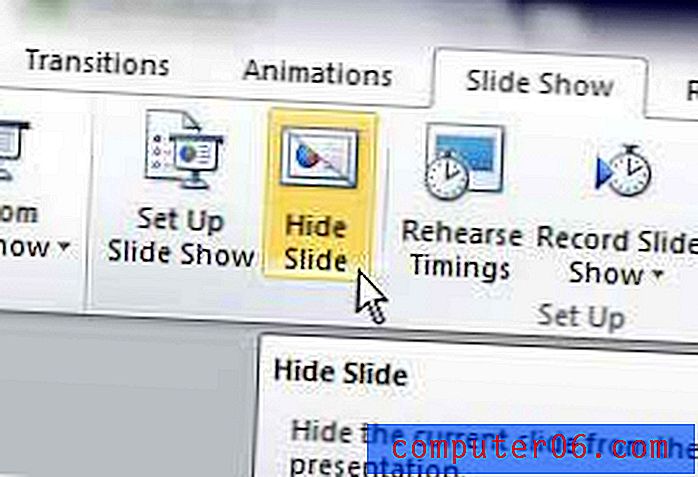
Ņemiet vērā, ka slēptais slaids joprojām parādīsies slaidu sarakstā loga kreisajā pusē, bet slaida numurs ir izsvītrots.
Tagad, kad slaids ir paslēpts, jums, iespējams, vajadzētu dot sev iespēju, kā to izmantot. To var paveikt, atlasot slaidu, kurā vēlaties ievietot saiti, kas nonāks uz jūsu slaida.
Loga augšpusē noklikšķiniet uz cilnes Ievietot, pēc tam noklikšķiniet uz opcijas Teksta lodziņš . Noklikšķiniet uz jebkura slaida un pēc tam ierakstiet kaut ko, piemēram, “Uzziniet vairāk”, uz kura varat noklikšķināt, ja nepieciešams.
Ar peli iezīmējiet tekstu un pēc tam lentes sadaļā Saites noklikšķiniet uz hipersaites pogas.
Loga kreisajā pusē noklikšķiniet uz opcijas Vietas šajā dokumentā, pēc tam noklikšķiniet uz slēptā slaida, uz kuru vēlaties zvanīt. Lai piemērotu izmaiņas, noklikšķiniet uz Labi .
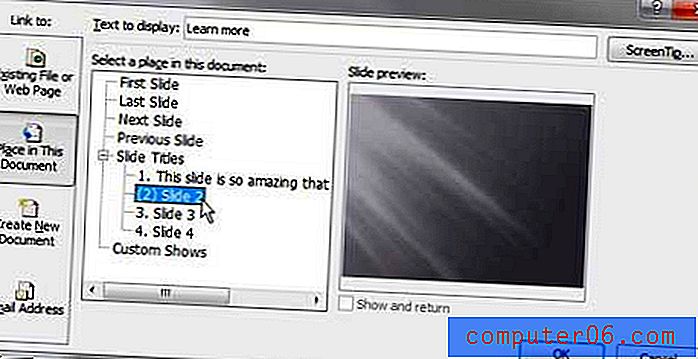
Kopsavilkums - kā paslēpt slaidu programmā Powerpoint 2010
- Atlasiet slaidu, kuru vēlaties paslēpt.
- Loga augšpusē noklikšķiniet uz cilnes Slaidrāde .
- Lentes sadaļā Iestatīšana noklikšķiniet uz pogas Paslēpt slaidu .
Tagad jūs esat iemācījušies paslēpt slaidu programmā Powerpoint 2010, kā arī iespējojāt metodi, lai piekļūtu slēptajam slaidam, ja tas jums nepieciešams prezentācijas laikā.
Vai programmā Powerpoint 2010 jums jāmaina slaida orientācija, bet nevarat atrast iestatījumu, lai to izdarītu? Uzziniet, kā Powerpoint 2010 pārslēgties uz orientāciju uz portretu, ja noklusējuma ainavas iestatījums nedarbojas jūsu slaidrādē.